कैसे आसानी से और जल्दी GoPro वीडियो आकार को कम करने के लिए
आपके पास एक GoPro कैमरा है? फिर आपको अत्यधिक एथलेटिक्स और रोमांच के लिए एक महान उत्साही होना चाहिए। GoPro वास्तव में 2002 में Nick Woodman द्वारा स्थापित एक कंपनी है। यह मुख्य रूप से एक्शन कैमरा, मोबाइल ऐप और वीडियो-संपादन सॉफ्टवेयर का उत्पादन करती है।
एक GoPro कैमरा के साथ, आप 4K या HDR तक के उच्च रिज़ॉल्यूशन वाले वीडियो कैप्चर कर सकते हैं। हालांकि, यह एक समस्या भी है - कब्जा कर लिया वीडियो फाइलें बहुत बड़ी हो सकती हैं कभी कभी। भंडारण करते समय गंभीर स्थान के मुद्दों के अलावा, विशाल फ़ाइल आकार आपके लिए Instagram, WhatsApp, Dailymotion, ईमेल और अन्य प्लेटफार्मों पर वीडियो भेजना असंभव बना सकता है।
उस समस्या को हल करने के लिए, हम आपको यह बताएंगे कि कैसे करें GoPro वीडियो सेक करें विंडोज और मैक पर।

भाग 1. मुफ्त के लिए GoPro वीडियो ऑनलाइन कैसे संपीड़ित करें
भले ही GoPro आश्चर्यजनक स्नैप्स और वीडियो फुटेज रिकॉर्ड करने के लिए एक अच्छा विकल्प है, आप पा सकते हैं कि रिकॉर्ड किए गए वीडियो बहुत अधिक संग्रहण स्थान पर कब्जा कर लेते हैं। हालाँकि, प्रत्येक गोप्रो कैमरों पर, यहां तक कि नवीनतम HERO9 ब्लैक पर वीडियो स्टोर करने के लिए सीमित स्थान है, जिसका अर्थ है कि आपको वीडियो को अपने कंप्यूटर, एसडी कार्ड, फ्लैश ड्राइव या बैकअप के लिए हार्ड ड्राइव या आगे के संपादन के लिए स्थानांतरित करना होगा। उस स्थिति में, यह आपके डिवाइस पर बहुत जगह लेगा।
तो, क्या आप की जरूरत है शक्तिशाली वीडियो कंप्रेसर दर्ज वीडियो के आकार को छोटा करने के लिए है। FVC फ्री वीडियो कंप्रेसर आपको Google Chrome, Microsoft Edge और Mozha Firefox जैसे किसी भी लोकप्रिय ब्राउज़र पर GoPro कैमरे द्वारा शूट किए गए बड़े 4K और HDR वीडियो को फ्री में सेक करने की अनुमति देता है।
GoPro वीडियो का आकार कम से कम सेकंड में ऑनलाइन करने के लिए नीचे दिए गए चरणों का पालन करें।
चरण 1: यात्रा करने के लिए ऊपर दिए गए लिंक पर क्लिक करें FVC फ्री वीडियो कंप्रेसर आपके ब्राउज़र पर। फिर क्लिक करें संपीड़ित करने के लिए फ़ाइलें जोड़ें बैनर के मध्य में बटन। अपने कंप्यूटर पर लॉन्चर को डाउनलोड और इंस्टॉल करने के लिए ऑन-स्क्रीन निर्देशों का पालन करें।

चरण 2: कंप्यूटर से डिवाइस कनेक्ट करने के बाद, कृपया उस GoPro वीडियो फ़ाइल को चुनें जिसे आप कंप्रेस करना चाहते हैं। वीडियो को संपीड़ित करने के लिए, पीछे स्लाइडर का उपयोग करें आकार डिब्बा। इसे खींचें और अपनी पसंद के अनुसार फ़ाइल आकार समायोजित करें। तुम भी संकल्प को अनुकूलित और अलग से बिटरेट करने में सक्षम हो सकते हैं।

चरण 3: एक आउटपुट स्वरूप चुनें। तब दबायें संकुचित करें दाहिने कोने में। संपीड़ित वीडियो को सहेजने के लिए एक फ़ोल्डर का चयन करें। कुछ समय तक प्रतीक्षा करें और आपको उच्च गुणवत्ता वाला वांछित वीडियो मिल जाएगा।
भाग 2. अपलोड करने के लिए GoPro वीडियो का आकार कैसे बदलें
लेकिन क्या होगा अगर आप GoPro वीडियो को YouTube, Instagram, WhatsApp, Facebook, Twitter, Snapchat या TikTok पर शेयर करना चाहते हैं? और क्या इन प्लेटफार्मों पर वीडियो अपलोड करते समय एक सख्त समय / आकार की आवश्यकता है?
| यूट्यूब | फेसबुक | ट्विटर | Snapchat | टिक टॉक | |||
| समयांतराल | ≤ 12 घंटे | ≤ 2 मिनट | ≤ 3 मिनट | ≤ 240 मिनट | ≤ 40 सेकंड | ≤ 60 सेकंड | ≤ 60 सेकंड |
| आकार | ≤ 128GB | — | ≤ 16 एमबी | ≤ 4GB | — | — | — |
जैसा कि आप देख सकते हैं, लगभग सभी प्लेटफार्मों की अपनी वीडियो लंबाई की आवश्यकता है, जिसका अर्थ है कि आपको इसे साझा करने से पहले वीडियो को काटने की आवश्यकता है। तब आप दे सकते हैं वीडियो कनवर्टर अंतिम एक कोशिश। इस वीडियो संपादक के साथ, आप वीडियो को वांछित लंबाई तक ट्रिम कर सकते हैं। यह आपके लिए भी संभव बनाता है कई वीडियो क्लिप मर्ज करें एक पूरी वीडियो में
मुफ्त डाउनलोडविंडोज 7 या उसके बाद के लिएसुरक्षित डाऊनलोड
मुफ्त डाउनलोडMacOS 10.7 या उसके बाद के लिएसुरक्षित डाऊनलोड
चरण 1: डाउनलोड करें और अपने कंप्यूटर पर पेशेवर वीडियो कनवर्टर स्थापित करें। इंस्टॉल करने के बाद प्रोग्राम लॉन्च करें। क्लिक फाइलें जोड़ो उस GoPro वीडियो फ़ाइल को जोड़ने के लिए जिसे आप संपादित करना चाहते हैं। या फ़ाइल को सीधे इस कार्यक्रम में खींचें।
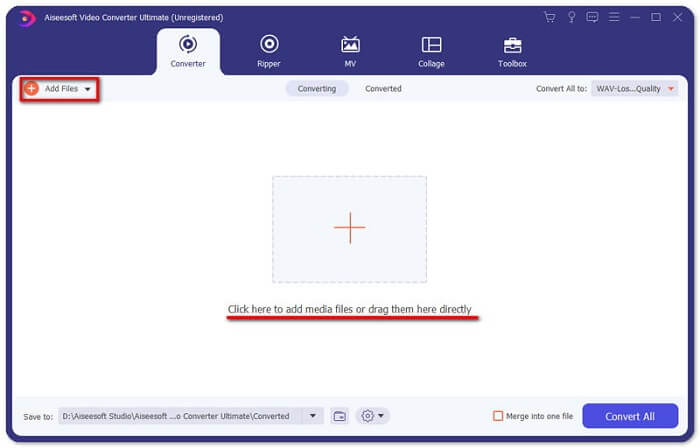
चरण 2: अपलोड करने के बाद, कृपया क्लिक करें कट गया आइकन। आइकन कैंची की तरह दिखता है। और यह आपके वीडियो की स्नैपशॉट छवि के बगल में है।
चरण 3: अवांछित भागों को काटने के लिए, क्लिपर को प्रगति पट्टी पर खींचें। आप नीचे अवधि बॉक्स में सीधे प्रारंभ और समाप्ति समय भी दर्ज कर सकते हैं। ट्रिमिंग के बाद, बस क्लिक करें सहेजें सभी परिवर्तनों को बचाने के लिए।
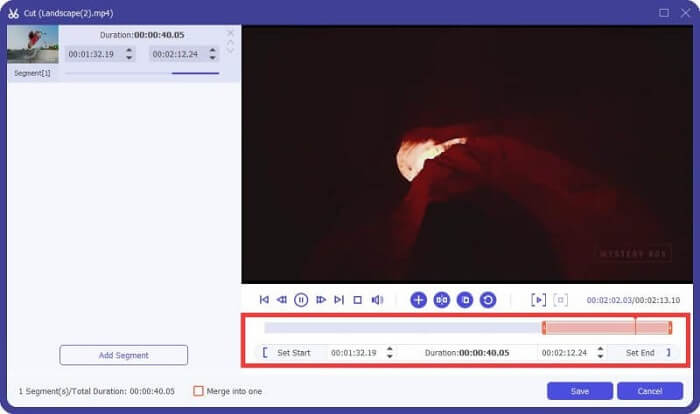
चरण 4: मुख्य इंटरफ़ेस पर वापस जाएं। क्लिक सभी को रूपांतरित करें अपने कंप्यूटर पर छंटनी वीडियो निर्यात करने के लिए। यदि आपके पास कई वीडियो क्लिप हैं जिन्हें एक के रूप में संयोजित करने की आवश्यकता है, तो बस बॉक्स को आगे जांचें एक फाइल में विलय विकल्प।
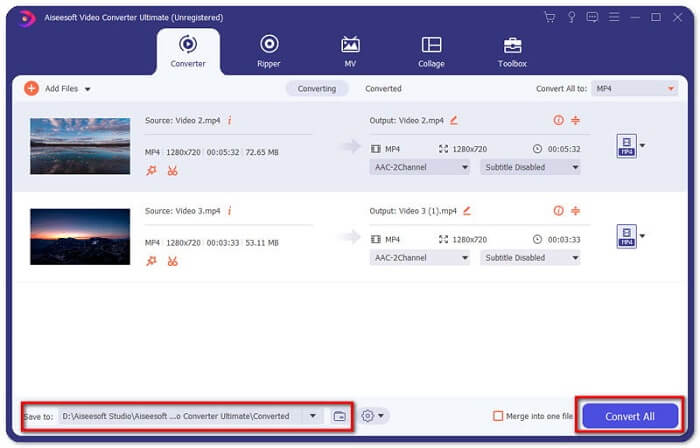
मूल GoPro वीडियो को ट्रिम करने के बाद, आप आसानी से अपने हाइलाइट क्षणों को दूसरों के साथ साझा कर सकते हैं। लेकिन अगर आप व्हाट्सएप का इस्तेमाल कर रहे हैं, तो भी आपको जरूरत पड़ सकती है कट वीडियो को संपीड़ित करें अपलोड करने के अधिकतम वीडियो आकार के कारण अपलोड करने से पहले।
भाग 3. GoPro वीडियो को कंप्रेस करने के सामान्य प्रश्न
GoPro वीडियो इतने बड़े क्यों हैं?
ऐसा इसलिए है क्योंकि आप 1080p या 4K में भी 60FPS पर फिल्म बना रहे हैं। उदाहरण के लिए, 4K रिज़ॉल्यूशन में 1 मिनट 60FPS वीडियो लगभग 600MB मेमोरी लेगा।
मेरा GoPro वीडियो क्यों तोड़ता है?
कहा जाता है अध्यायबद्ध करना। जब आप एक वीडियो शूट करते हैं, तो एक निश्चित आकार तक पहुंचने पर आपका कैमरा स्वचालित रूप से एक नए फ़ाइल अध्याय में सेगमेंट कर सकता है।
GoPro का वीडियो प्रारूप क्या है?
GoPro वीडियो के लिए डिफ़ॉल्ट प्रारूप MP4 फ़ाइल प्रकार है, जिसका अर्थ है कि आप इसे लगभग सभी उपकरणों और खिलाड़ियों पर खेल सकते हैं।
निष्कर्ष
अब तुम जानते हो कैसे GoPro वीडियो सेक करने के लिए मैक और विंडोज दोनों पर। यदि आपको सख्त सीमा वाले प्लेटफार्मों पर अपलोड करने की आवश्यकता नहीं है, तो आप बस उपयोग कर सकते हैं FVC फ्री वीडियो कंप्रेसर GoPro वीडियो का आकार बदलने के लिए। वीडियो ट्रिम करने के लिए, आप वीडियो कन्वर्टर अल्टीमेट भी कोशिश कर सकते हैं।



 वीडियो कनवर्टर अंतिम
वीडियो कनवर्टर अंतिम स्क्रीन अभिलेखी
स्क्रीन अभिलेखी



